- パート1. UPDFを使ってオフラインでPDF内の距離を測定する
- パート2. Adobe Acrobatを使ってオフラインでPDF内の距離を測定する
- パート3. FoxyUtilsを使ってPDF内の距離をオンラインで測定する
- 結論
建築、デザイン、ガーデニング、インテリアデコレーションなど、建築図面や住宅の間取り図を扱うことが多い業界で働いている方であれば、PDFに正確な寸法を記載する必要があるでしょう。しかし、間取り図や庭のレイアウト図のPDFに寸法が含まれていない場合はどうなるでしょうか?
そうなると、PDF内の距離を素早く正確に測定できるツールが必要になります。でもご安心ください。PDF内の距離を測定するのに最適なツールを見つけるお手伝いをいたします!
この記事では、測定に使用できる 3 つの異なるツールを含め、PDF で距離を測定する方法について説明します。
パート1. UPDFを使ってオフラインでPDF内の距離を測定する
PDF内の距離測定には、 UPDFの使用をお勧めします 。UPDFには、角度、X軸、Y軸、スケール比など、測定の詳細を確認できる測定パネルが1つあります。UPDFのこの測定ツールは、最も正確な結果を得るのに役立ちます。必要な結果を得るために、プロジェクトの要件に合わせてスケール比を更新できます。測定中にプロパティやラベルを編集することもできます。UPDFは距離だけでなく、面積や周囲長も測定できます。
下のボタンをクリックして UPDF をダウンロードし、測定チュートリアルに従ってください。
Windows • macOS • iOS • Android 100%安全
ステップ1:UPDFでPDFを開き、「コメント」>「注釈」>「距離」を選択します。距離ツールは上部ツールバーにあります。

ステップ2: 使用するPDF測定ツール(距離、周辺、面積)を選択します。ここでは距離を選択します。

ステップ3:測定の開始点をクリックします。次に、測定の2点目をクリックします。線を描画している間、マウスボタンを押し続ける必要はありません。右下にある距離ツールウィンドウでは、距離、角度、X軸、Y軸、スケール比、精度など、測定の詳細を確認できます。
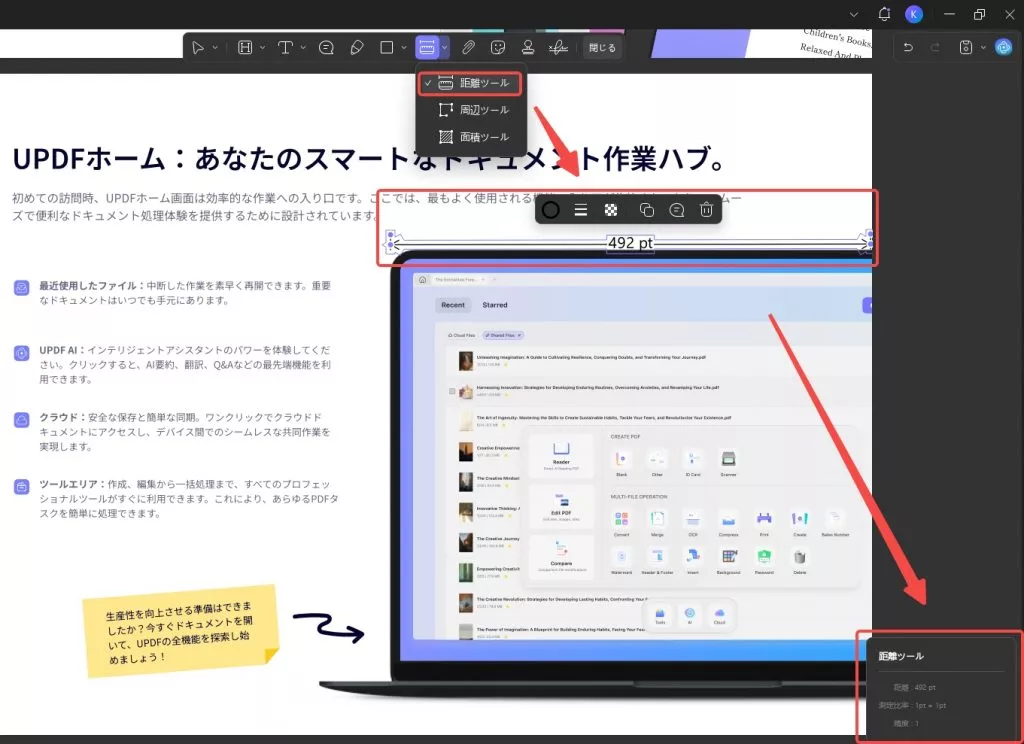
ステップ4:測定線に満足したら、右クリックしてオプションのいずれかを選択します。「ラベルを追加」、「ものさしの環境設定、「コピー」などのいずれかを選択できます。
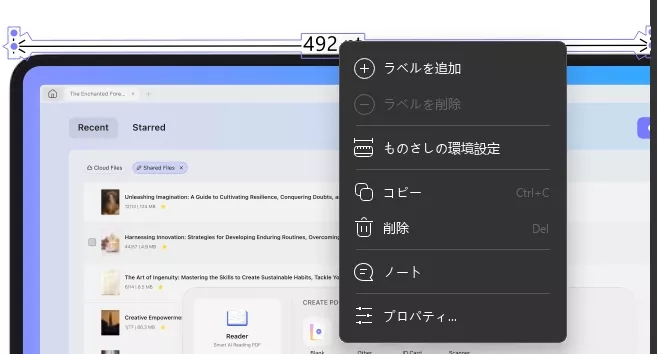
ステップ5:「ものさしの環境設定」をクリックします。このメニューでは、プロジェクトに合わせて測定比率を変更できます。また、計測精度と計測単位も変更できます。完了したら、「×」をクリックします。

ステップ6:左クリックして、その線についてのプロパティが選択できます。測定線の色、不透明度、太さなどを編集することができます。
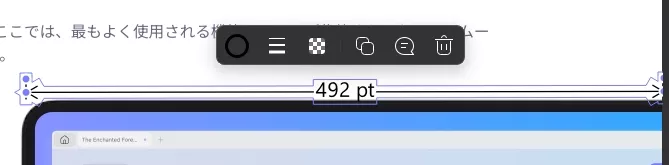
ステップ7:必要な測定をすべて完了したら、PDFを保存します。UPDFの右上にある「保存」を選択し、PDFの保存方法をいずれかに選択します。
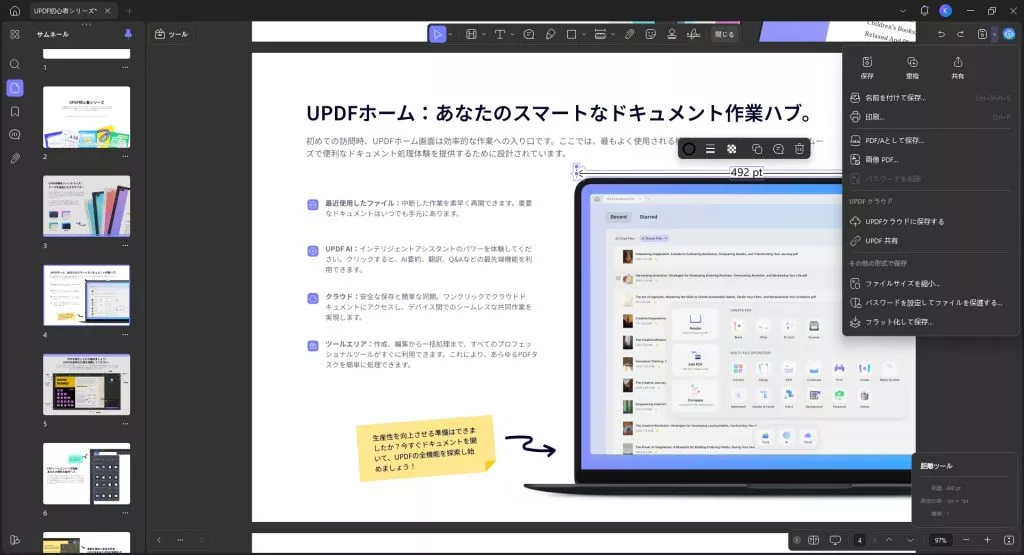
すごく簡単ですよね?!UPDFなら周囲の長さや面積も測定できるので、PDFの計画やデザインに必要なあらゆるニーズに対応できます。UPDFには、画像、テキスト、リンクを追加できる編集ツール、テキストをハイライトしたり付箋を追加したりできる注釈ツールなど、PDFをカスタマイズして作業や学習を楽にする機能が多数搭載されています。さらに、UPDFには、コンテンツの要約、説明、生成を支援する強力なAI機能も搭載されています。
UPDF について詳しく知るには、このレビューを読んだり、下のビデオを見たり、下のボタンをクリックして UPDF をダウンロードし、自分でテストしたりすることができます。
Windows • macOS • iOS • Android 100%安全
パート2. Adobe Acrobatを使ってオフラインでPDF内の距離を測定する
PDF内の距離を測定するには、Adobe Acrobatを使用することもできます。Adobe Acrobatは強力なツールですが、使用するにはライセンスが必要で、特に個人や中小企業にとっては非常に高額になる場合があります。そのため、既にライセンスをお持ちの場合のみAdobe Acrobatのご利用をお勧めします。そうでない場合は、別の方法をお試しください。
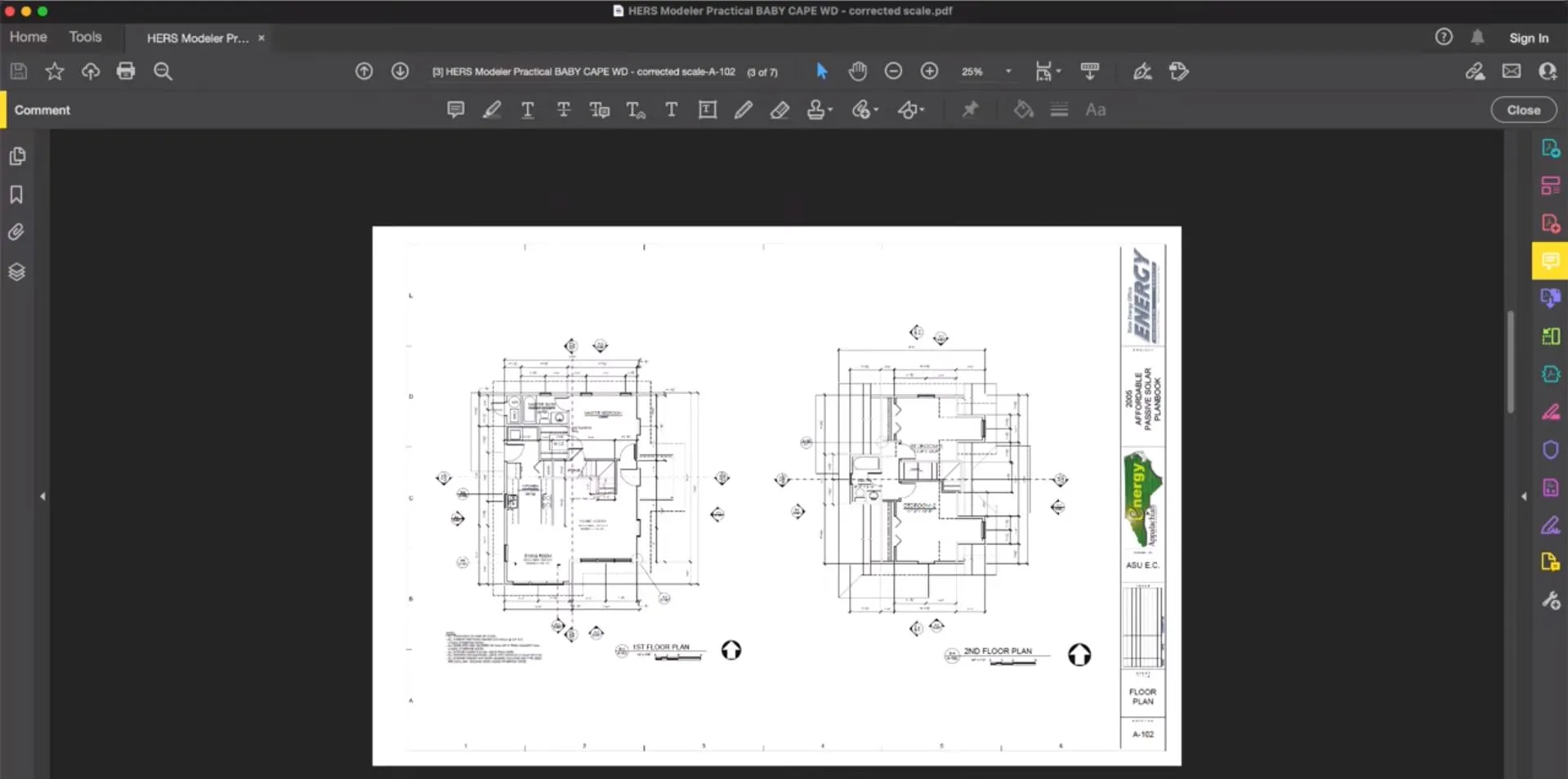
Adobe Acrobatを使用してPDF内の距離を測定するには、以下の手順に従います。
ステップ 1: 測定する必要がある PDF を開き、上部のメニューの「ツール」をクリックします。
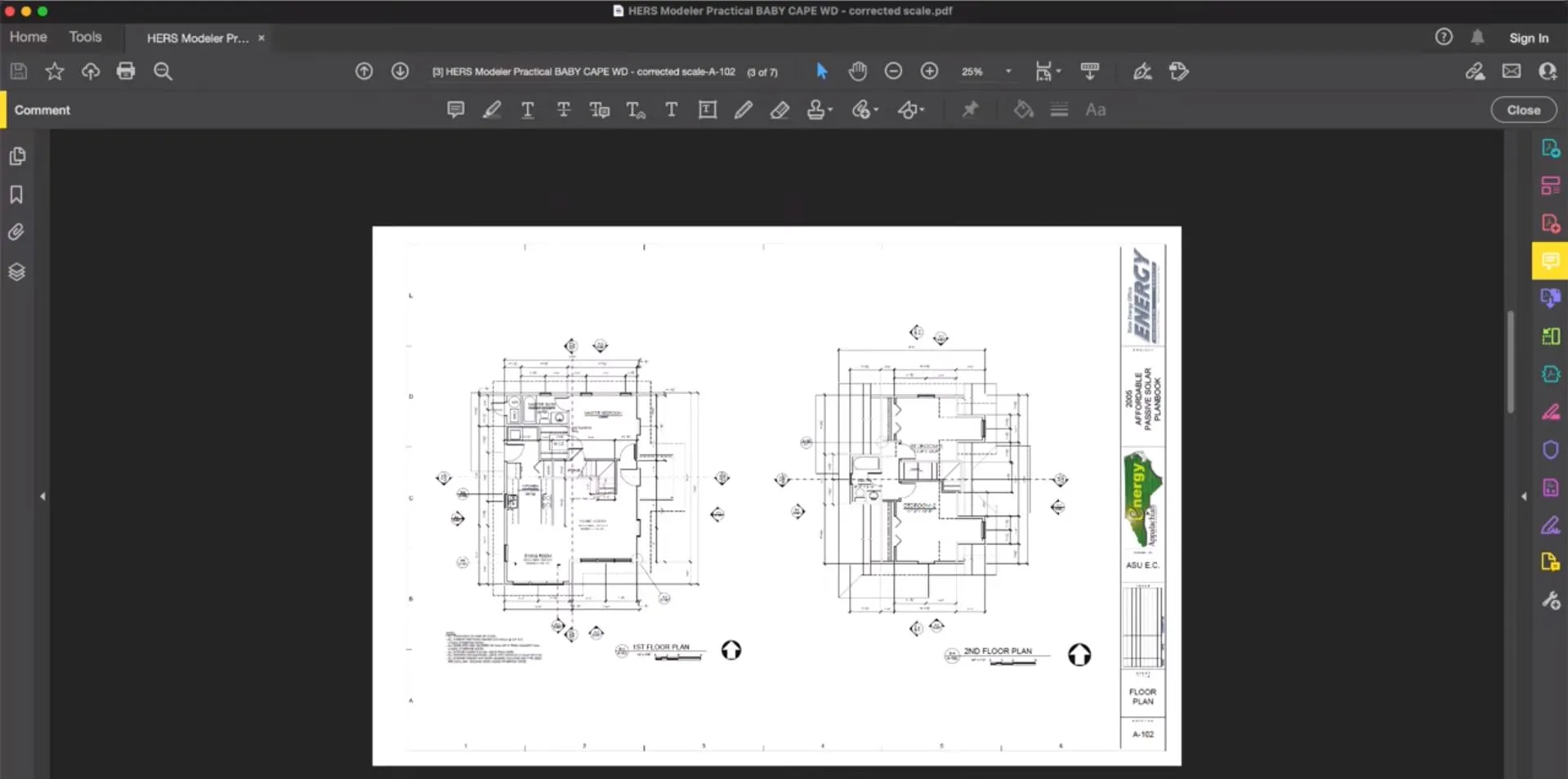
ステップ2:ツールページで「計測」を選択します。「計測」がオプションに表示されない場合は、「詳細を表示」をクリックすると、Adobe Acrobatのすべてのツールが表示されます。
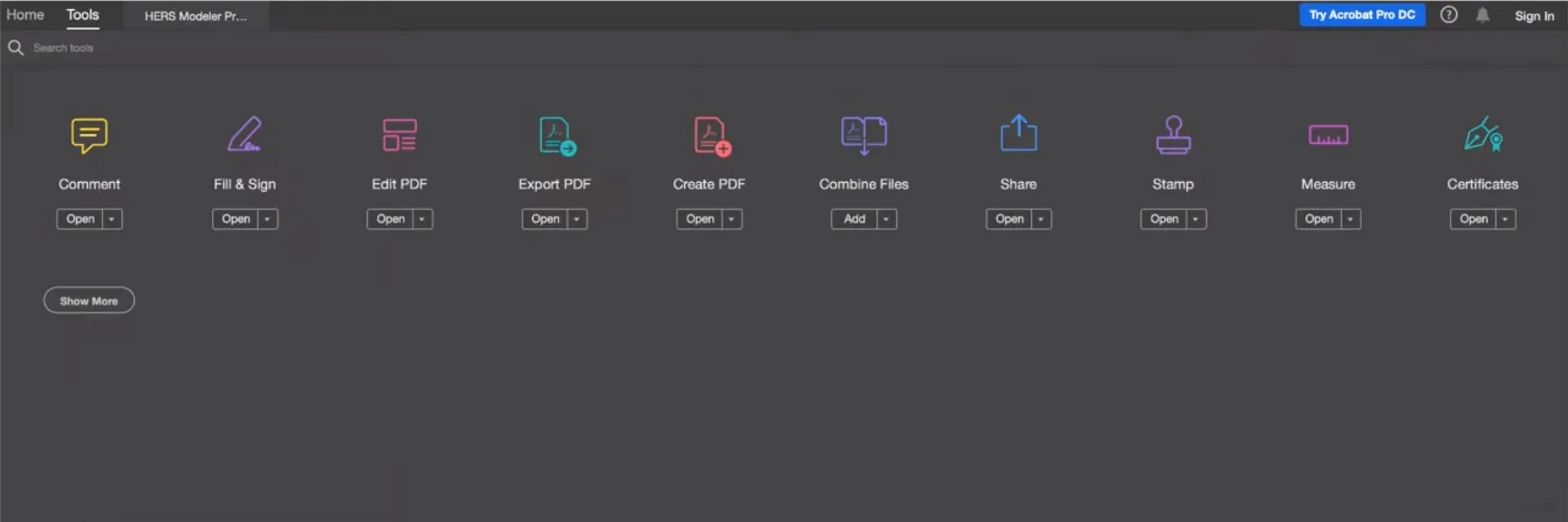
ステップ3:PDFに戻ると、ページ上部に測定ツールが表示されます。「測定ツール」を選択してPDFを測定し、必要な測定の種類(距離、周囲長、面積)を選択します。PDF内の距離を測定する必要があるため、ここでは「距離」を選択してください。
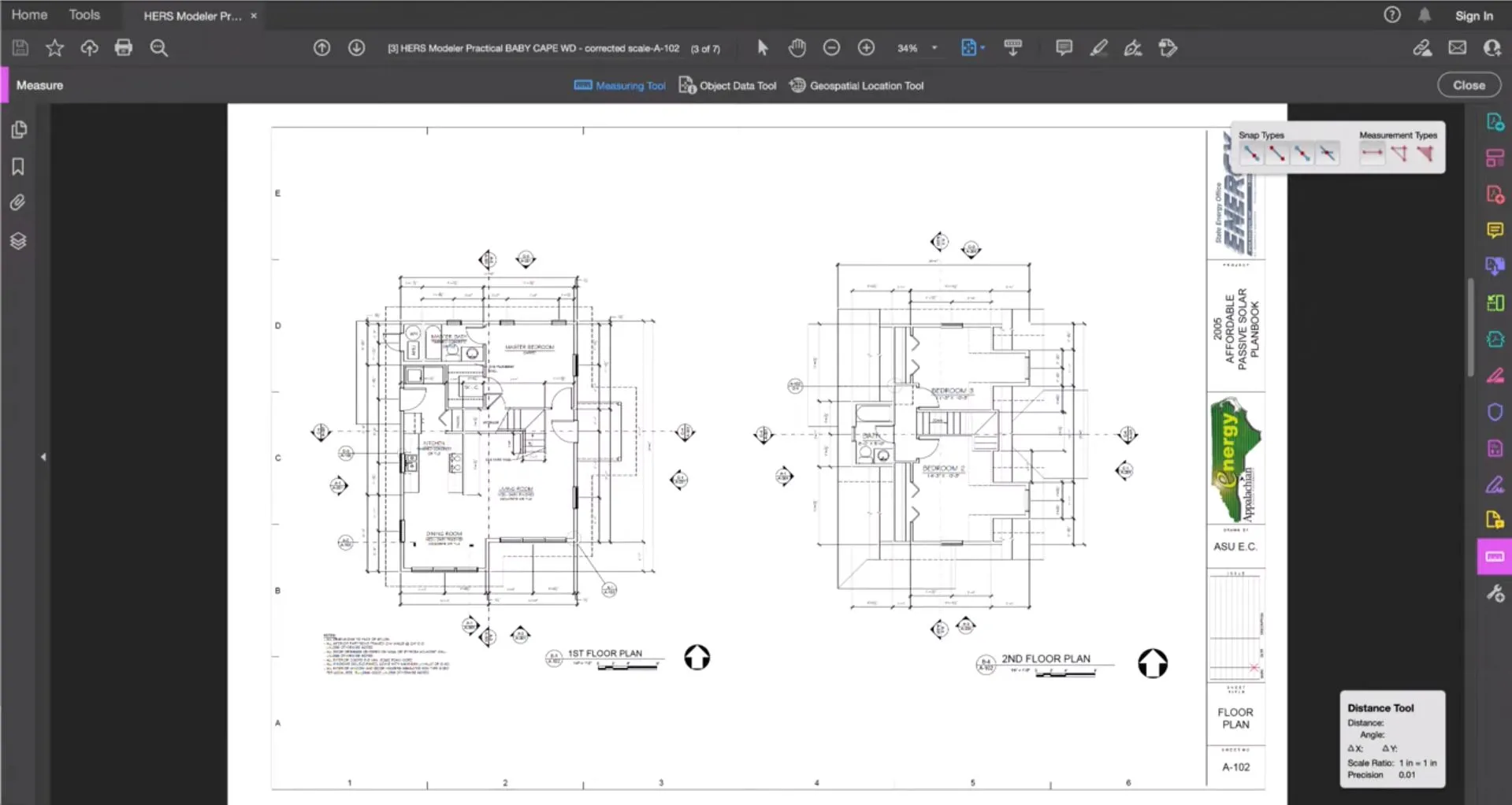
ステップ4:測定する前に、PDFファイルの任意の場所を右クリックし、「スケール比率と精度を変更」を選択します。このメニューで、プロジェクトに最適な比率を選択できます。
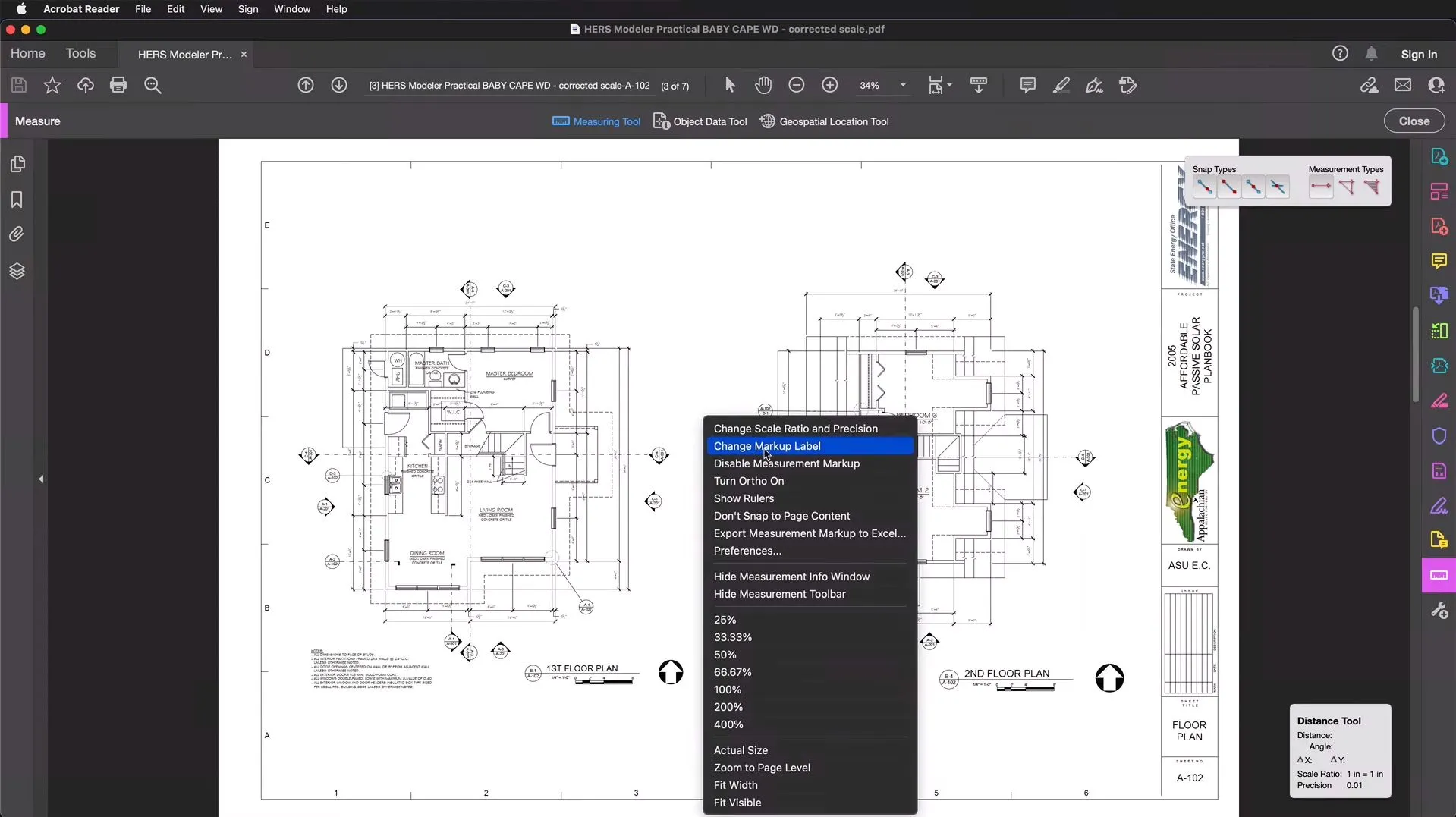
ステップ5:測定を開始したいポイントをクリックし、測定を終了したいポイントでもう一度クリックします。測定結果が見えるように、測定表示を線から離すこともできます。測定を終了するには、右クリックするかESCキーを押します。
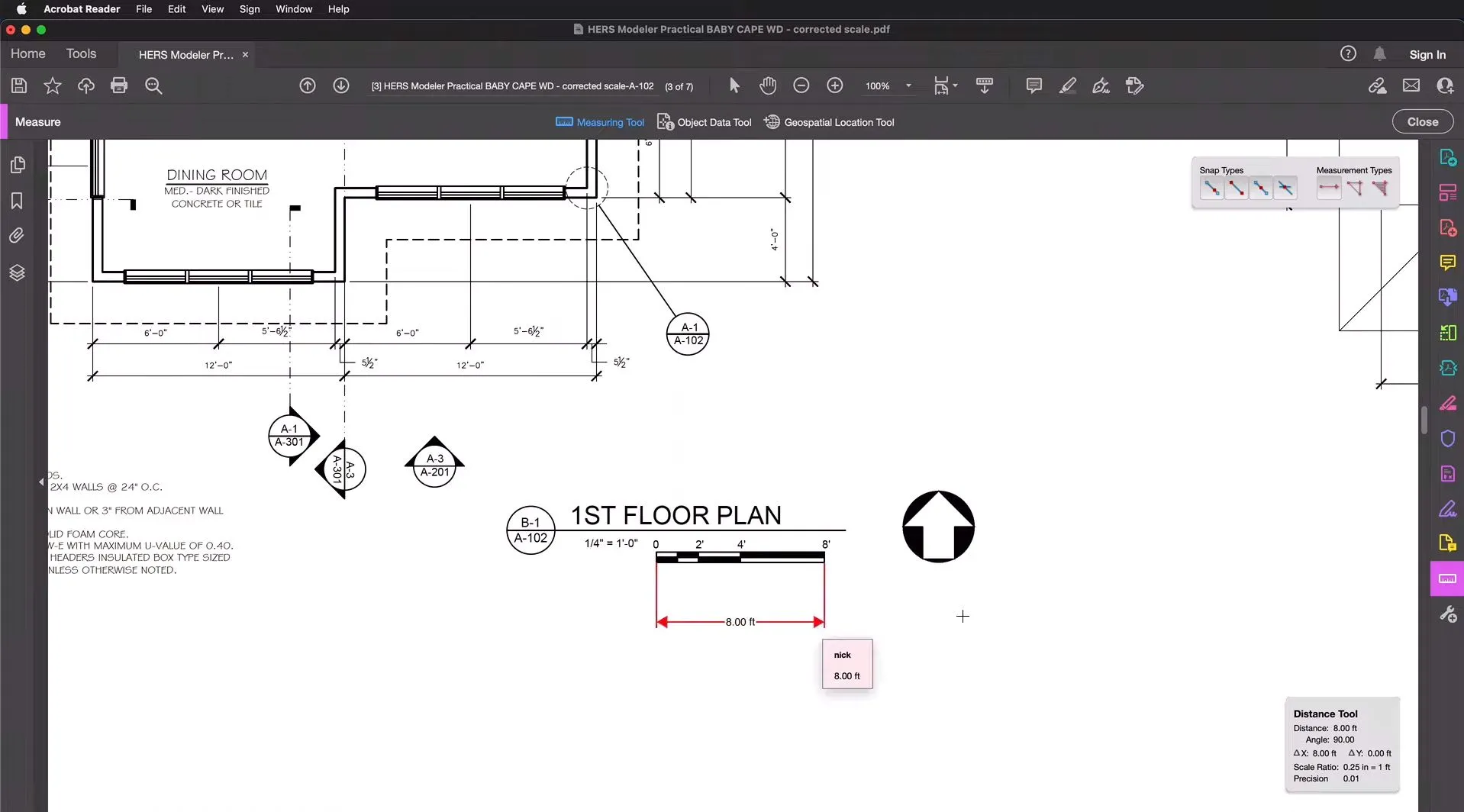
ステップ 6: すべての測定が完了したら、Adobe Acrobatの左上隅にある保存記号をクリックして PDF を保存します。
パート3. FoxyUtilsを使ってPDF内の距離をオンラインで測定する
オンライン測定ツールが必要な場合は、FoxyUtilsを使って距離を測定することもできます。FoxyUtilsでは、PDF 内の距離を測定できるほか、他の測定ツールも利用できます。ただし、作業ウィンドウが非常に小さく、ウェブサイトに広告が表示されるため、煩わしく、わかりにくい場合があるため、距離測定には適していません。
FoxyUtils を使用して PDF 内の距離を測定するには、以下の手順に従います。
ステップ1:FoxyUtilsの測定ツールにアクセスし、PDFファイルをアップロードします。PDFファイルをアップロードする際、ウィンドウが非常に小さいため、測定したい場所を確認するには拡大表示が必要になる場合があります。
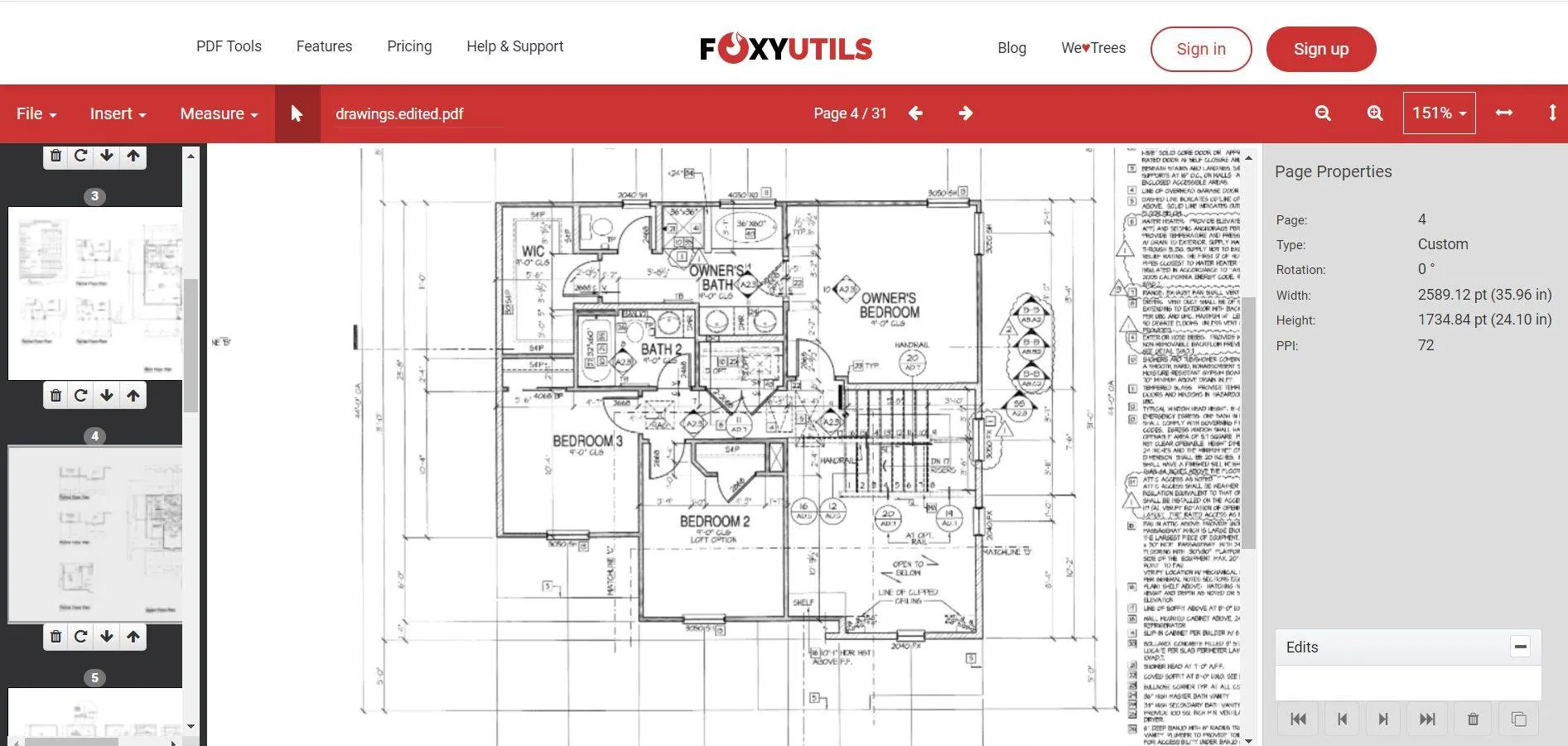
ステップ2:左上の「キャリブレーション」をクリックします。既知の測定値を表す線を引く必要があります。例えば、ある測定値が10フィートだとわかっている場合は、線を引いてキャリブレーションツールに10フィートと入力します。これは、PDFで他の測定を行う前に必要な手順です。
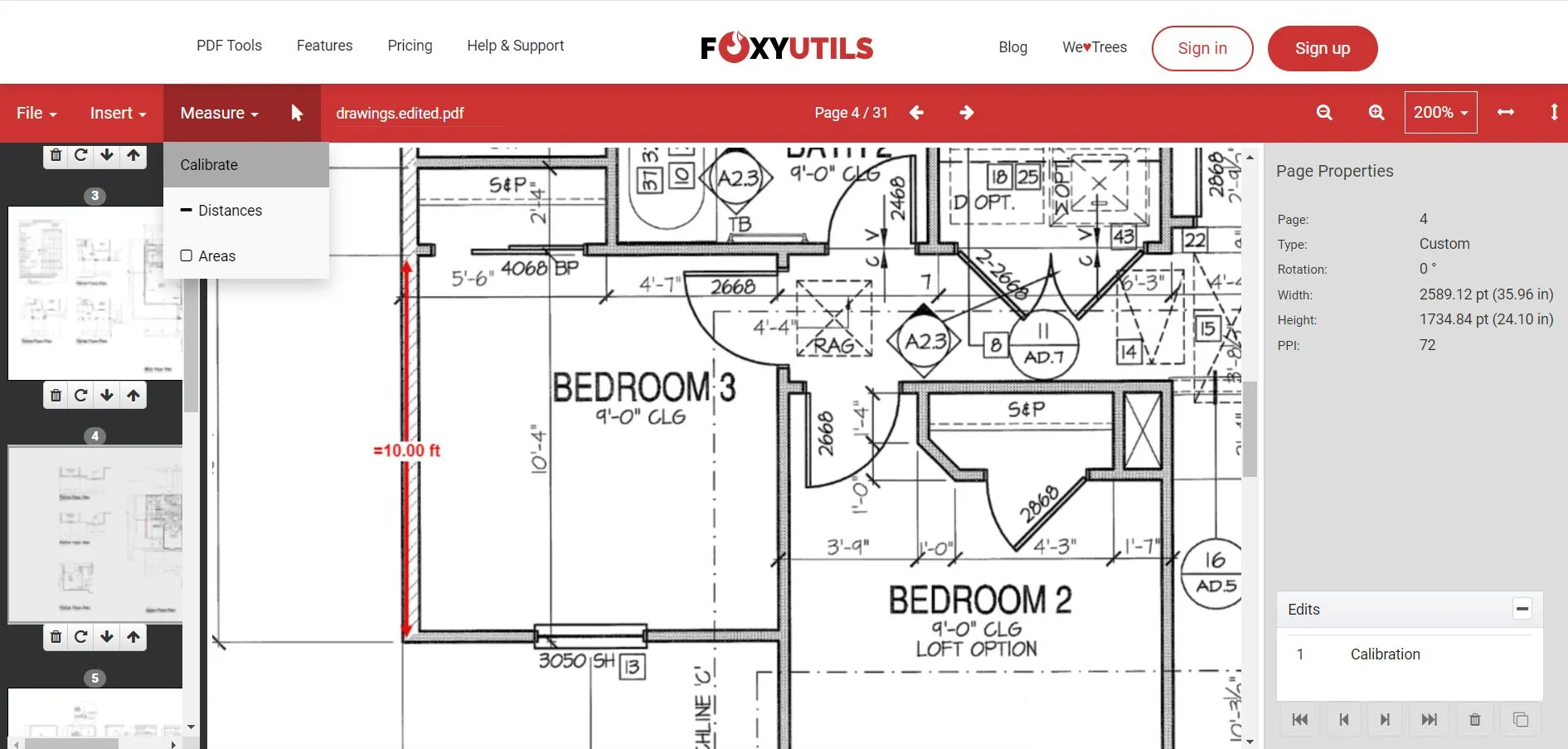
ステップ 3: 「測定」>「距離」をクリックします。
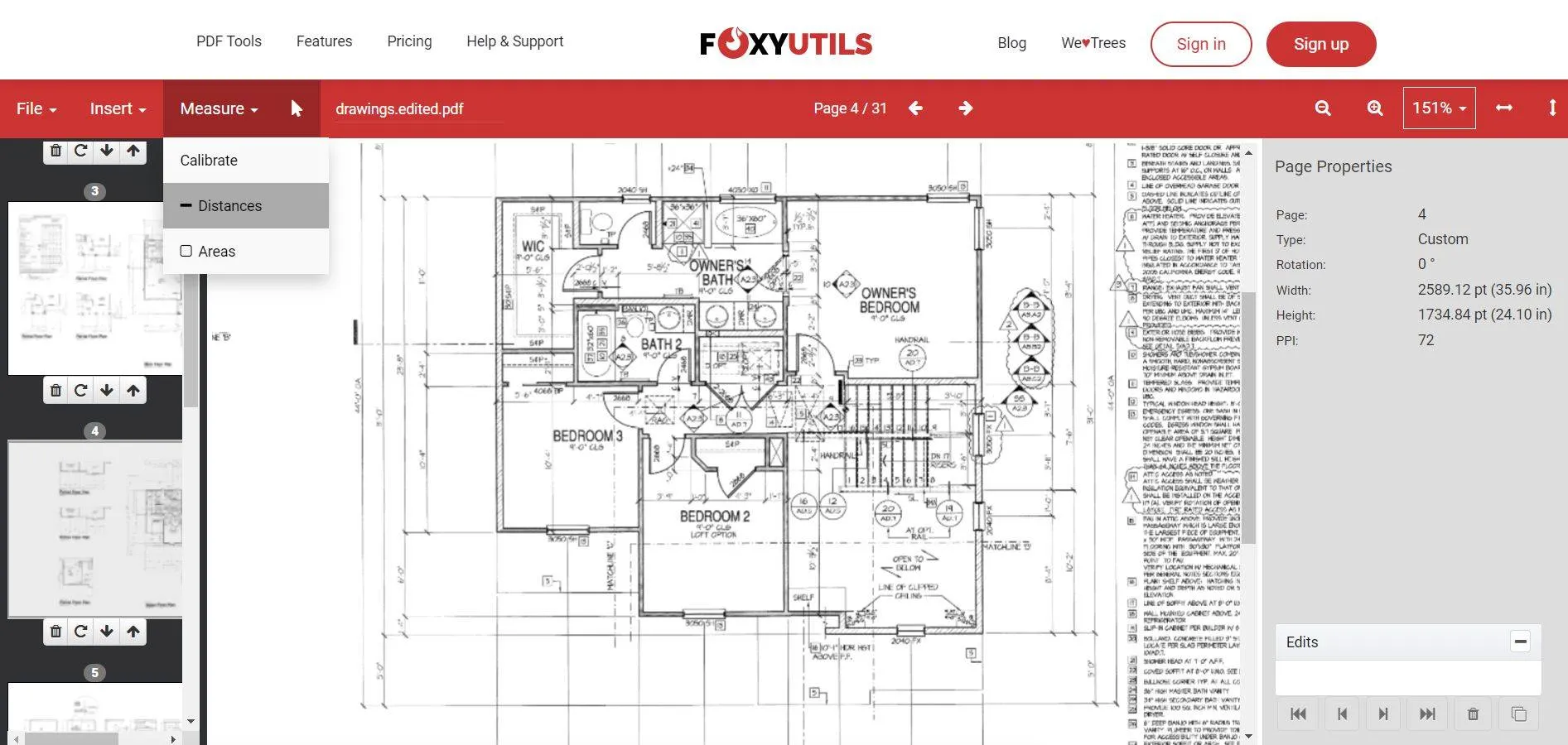
ステップ4:測定したい点Aから点Bまで線を描きます。右側のメニューに測定の詳細が表示されます。測定が完了したら、別の場所をクリックして新しい測定を開始できます。
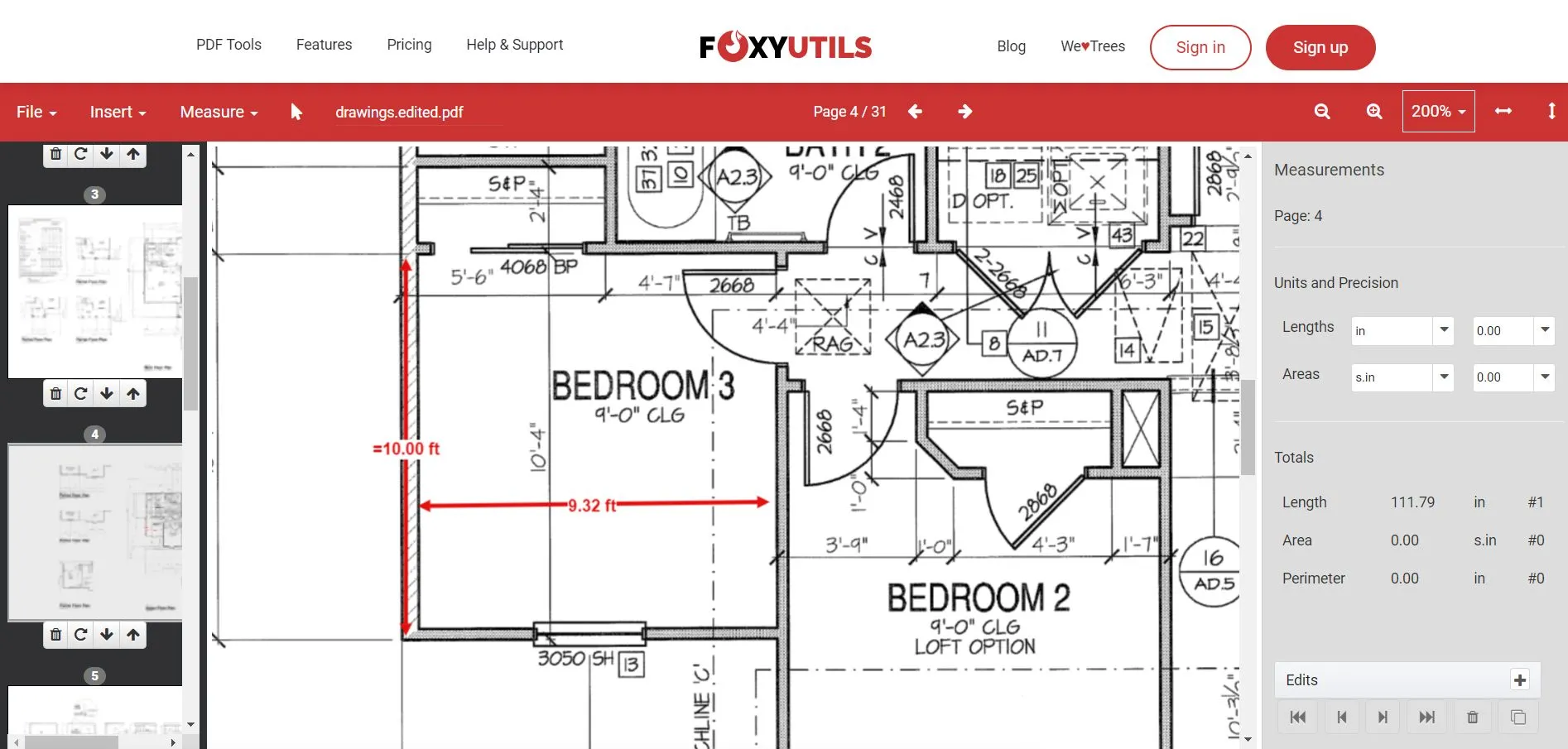
ステップ5:すべての測定が完了したら、「PDFをエクスポート」をクリックしてPDFを保存できます。アカウントを作成する必要がありますが、アカウントを作成すれば、測定データを含むPDFを保存してエクスポートできます。
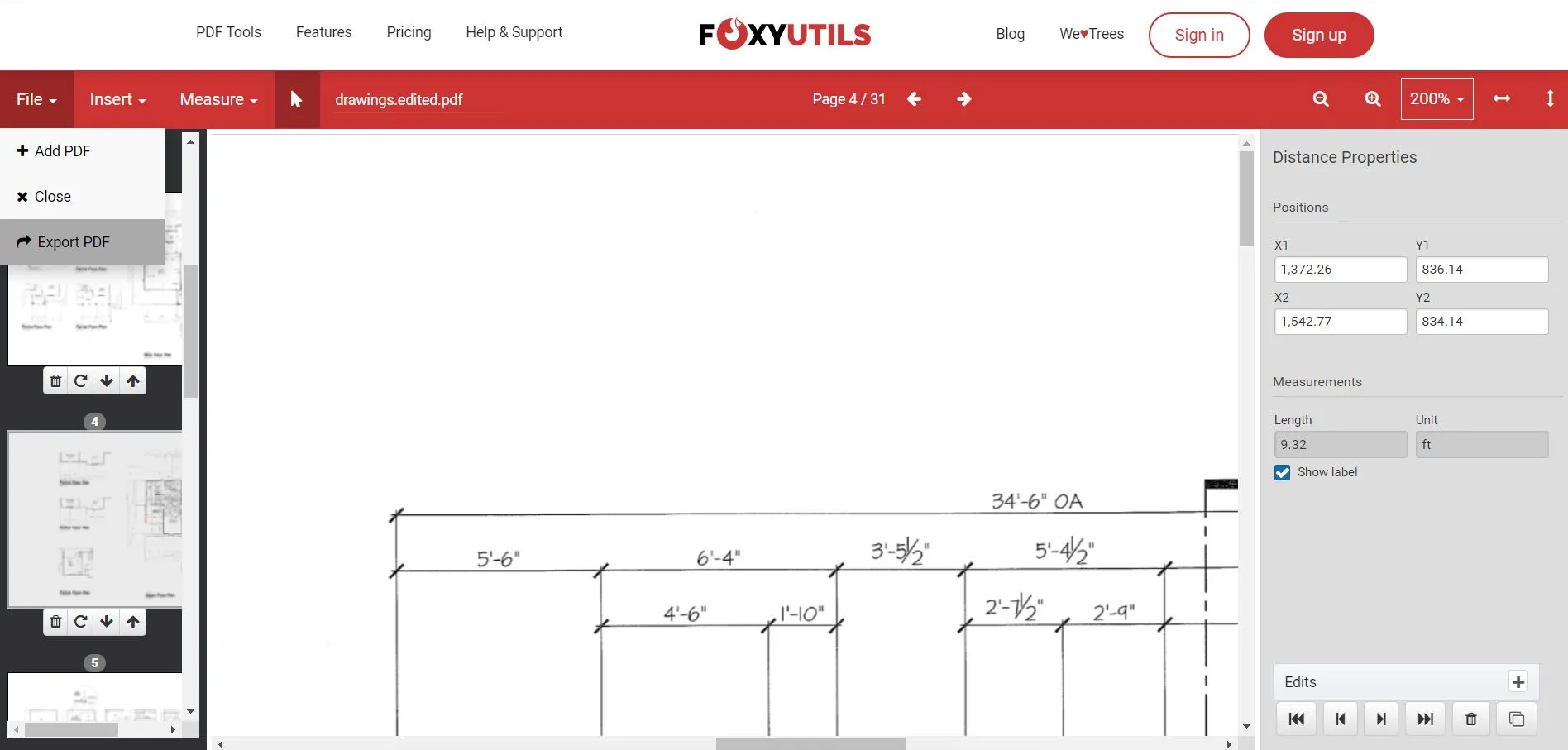
FoxyUtilsでは周囲長も測定できますが、FoxyUtilsの測定ツールはまだ開発中であるため、使用できる範囲が非常に限られています。また、測定の正確性を確保するため、開始前に少なくとも1つの測定値を把握しておく必要があります。
結論
インテリアデザイナー、ガーデンデザイナー、建築家、イラストレーターなど、間取り図や建築図面を扱うことが多い方は、PDFファイル内の距離を素早く簡単に測定する方法が必要になります。この記事では、UPDF、Adobe Acrobat、FoxyUtilsという3つのツールを用いてPDF内の距離を測定する方法について説明しました。総合的に見て、PDF内の距離を測定するにはUPDFの使用をお勧めします。UPDFは最も簡単で堅牢な方法です。
下のボタンをクリックして UPDF をダウンロードし、今すぐ PDF 距離の測定を開始しましょう!
Windows • macOS • iOS • Android 100%安全
 UPDF
UPDF
 Windows版UPDF
Windows版UPDF Mac版UPDF
Mac版UPDF iPhone/iPad版UPDF
iPhone/iPad版UPDF Android版UPDF
Android版UPDF UPDF AI オンライン
UPDF AI オンライン UPDF Sign
UPDF Sign PDF編集
PDF編集 PDF注釈付け
PDF注釈付け PDF作成
PDF作成 PDFフォーム
PDFフォーム リンクの編集
リンクの編集 PDF変換
PDF変換 OCR機能
OCR機能 PDFからWordへ
PDFからWordへ PDFから画像へ
PDFから画像へ PDFからExcelへ
PDFからExcelへ PDFのページ整理
PDFのページ整理 PDF結合
PDF結合 PDF分割
PDF分割 ページのトリミング
ページのトリミング ページの回転
ページの回転 PDF保護
PDF保護 PDF署名
PDF署名 PDFの墨消し
PDFの墨消し PDFサニタイズ
PDFサニタイズ セキュリティ解除
セキュリティ解除 PDF閲覧
PDF閲覧 UPDF クラウド
UPDF クラウド PDF圧縮
PDF圧縮 PDF印刷
PDF印刷 PDFのバッチ処理
PDFのバッチ処理 UPDF AIについて
UPDF AIについて UPDF AIソリューション
UPDF AIソリューション AIユーザーガイド
AIユーザーガイド UPDF AIによくある質問
UPDF AIによくある質問 PDF要約
PDF要約 PDF翻訳
PDF翻訳 PDF付きチャット
PDF付きチャット AIでチャット
AIでチャット 画像付きチャット
画像付きチャット PDFからマインドマップへの変換
PDFからマインドマップへの変換 PDF説明
PDF説明 学術研究
学術研究 論文検索
論文検索 AI校正ツール
AI校正ツール AIライター
AIライター AI宿題ヘルパー
AI宿題ヘルパー AIクイズメーカー
AIクイズメーカー AI数学ソルバー
AI数学ソルバー PDFからWordへ
PDFからWordへ PDFからExcelへ
PDFからExcelへ PDFからPowerPointへ
PDFからPowerPointへ ユーザーガイド
ユーザーガイド UPDFを使いこなすヒント
UPDFを使いこなすヒント よくあるご質問
よくあるご質問 UPDF レビュー
UPDF レビュー ダウンロードセンター
ダウンロードセンター ブログ
ブログ ニュースルーム
ニュースルーム 技術仕様
技術仕様 更新情報
更新情報 UPDF vs. Adobe Acrobat
UPDF vs. Adobe Acrobat UPDF vs. Foxit
UPDF vs. Foxit UPDF vs. PDF Expert
UPDF vs. PDF Expert











